업무를 하다가 50개가 넘는 엑셀 파일을 하나의 워크시트에 합쳐야할 일이 생겼다.
한 워크시트 당 데이터도 굉장히 많았고...
50개가 넘는 이 엑셀 통합문서를 언제 다 열어서 합치지 멘붕이 오려고 했다.
다 복사해서 붙여넣기를 해야하나.. 그럼 이 작업을 50번 이상 해야하는데...
그 때 생각난 my addin 프로그램!!
myaddin은 블로거 앳마님이 제작하여 무료로 배포해주시는 프로그램이다.
몇 년 째 업그레이드해서 무료로 제공해주시고, 설치 방법, 사용 방법까지 알려주신다.
진짜 직장 생활하면서 이 분 없었으면 나 어떡할뻔 했지?
얼굴도 모르는 앳마님 덕분에 업무를 수월하게 처리한 적이 한 두번이 아니다.
앳마님 없었으면 나 맨날 야근했을 거야...
blog.naver.com/atmyhome/222192502657
(엑셀vba)엑셀을 편리하게 하는 MyAddin2021
첨부파일은 다운로드 후 속성에서 보안관련 차단해제를 반드시 해주세요.********************************...
blog.naver.com
프로그램은 여기 앳마님 블로그에서 다운 받으시면 됩니다!!
나는 아래의 이 모든 파일들을 하나의 통합시트, 하나의 워크시트에 취합하는 작업을 해야했다.
다 캡쳐하지는 못했지만 훨씬,,훤씬,, 더 많았다.

이렇게 여러 개의 통합문서를 하나의 통합문서, 하나의 워크시트에 취합해야할 때
my addin의 "여러 통합문서 취합하기" 기능을 사용하자.

myaddin을 설치하면 위 이미지처럼 엑셀에 [추가 기능]이라는 리본메뉴가 생긴다.
그 안에서 "여러 통합문서 취합하기" 기능을 클릭해주면 된다.
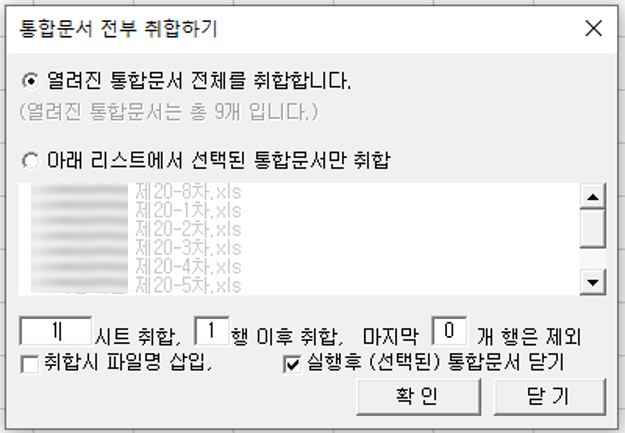
그러면 이런 창이 뜨는데 여기에서 몇 번째 시트를, 몇 번째 행부터 취합할지 정할 수 있고
마지막에 몇 행은 제외하고 취합할지를 정할 수 있다.
몇 번째 행부터 취합할지, 마지막 몇 행은 제외할지 지정해주는 것이 중요한 이유는 보통의 엑셀 워크시트는 아래 사진처럼 생겼기 때문이다.

이렇게 보통 1행에는 문서 제목이 있고, 2행에는 필드명, 마지막행에는 기타 부수적인 텍스트가 있는 경우가 많다.
그렇기 때문에 취합할 때는 전체 수십개의 통합문서를 취합하되 문서 제목, 필드명은 한 번만 오도록 취합해줘야 할 것이다.
여기에서는 1시트(첫 번째 시트) 취합, 3행 이후 취합, 마지막 1행은 제외로 입력한 후 [확인]버튼을 누르면 하나의 자료처럼 모든 통합문서를 취합할 수 있다.
중요한 점은 취합할 모든 통합문서를 열어두어야한다는 것과
통합할 문서의 형태가 같아야 한다는 것이다.
당연한 이야기이지만, "3행 이후 취합, 마지막 1행은 제외"하기 위해서는 취합하려는 모든 통합문서에서 데이터가 시작되는 행이 같아야하고, 마지막에 제외할 행의 수도 같아야할 것이다.
여기까지가 여러 개의 통합문서를 취합하는 방법에 대한 글이다.
엑셀을 사용하다보면 엑셀에서 원래 제공하는 기능을 다 익히는 것도 힘들다고 생각했는데
불편한 점을 발견하고, 문제를 해결해나가는 사람들은 정말 대단한 것 같다.
그런 점에서 앳마님은 정말 대단하신 것 같다.
이 정도의 콘텐츠면 사실 유료로 판매하도 될 정도인데
지금까지 수년 째 엑셀로 고생하는 사람들을 위해 무료로 제공해오고 계신다.

이 글에서 소개한 기능 외에도 엑셀에서 '노가다'를 줄이고 싶다면 앳마님의 블로그를 방문해보자.
액셀을 사용할 때 불편했던 점들을 해결해주는 다양한 기능을 만날 수 있을 것이다.
'엑셀 초보 탈출하기' 카테고리의 다른 글
| [엑셀 초보 탈출 2탄] 여러 개의 셀에 한꺼번에 입력하기(feat.이동옵션) (0) | 2023.04.11 |
|---|---|
| [엑셀 초보 탈출 1탄] 엑셀에 데이터 입력하기 (0) | 2023.04.07 |